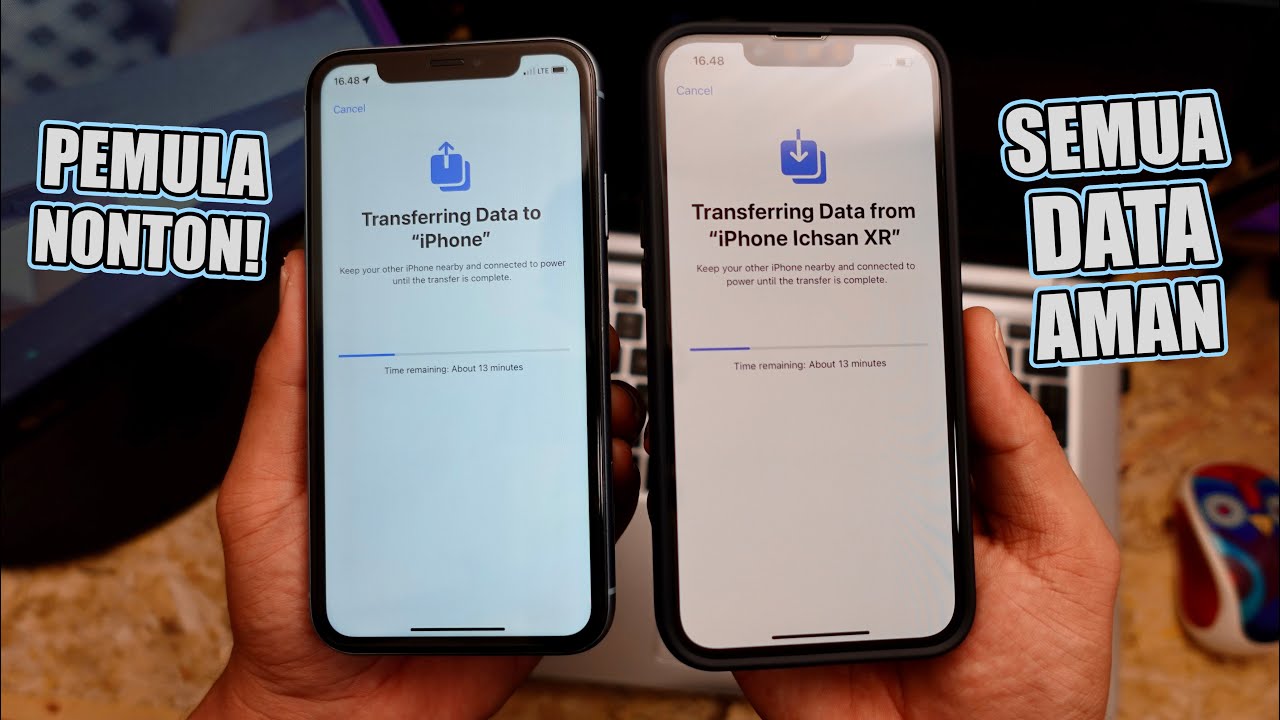Cara Transfer Data iPhone ke iPhone
Dalam era digital saat ini, transfer data iPhone ke iPhone menjadi salah satu kegiatan yang tidak dapat dihindari ketika mempertimbangkan untuk mengganti atau memperbarui perangkat Anda. Meskipun terdengar rumit, proses ini bisa dilakukan dengan beberapa langkah sederhana yang diuraikan di bawah ini.
Menggunakan Fitur Quick Start
Fitur Quick Start dari Apple memungkinkan pengguna untuk memindahkan data dengan cepat dan mudah. Untuk memulai, pastikan kedua iPhone Anda berjalan pada iOS 11 atau yang lebih baru. Kemudian, letakkan iPhone lama Anda dekat dengan iPhone baru yang baru saja dihidupkan.
Langkah Awal
Ketika kedua perangkat berada dalam jarak dekat, layar Quick Start akan muncul di iPhone baru. Anda harus memilih untuk memindahkan data dari iPhone lama. Pastikan untuk mengikuti instruksi yang diberikan di layar guna menyelesaikan proses transfer.
Verifikasi Identitas
Sebelum data dapat ditransfer, Anda akan diminta untuk memverifikasi identitas Anda melalui Face ID atau Touch ID. Pastikan hal ini dilakukan untuk menjaga keamanan data pribadi Anda selama proses transfer. Oleh karena itu, selalu penting untuk menjaga perangkat Anda aman.
Transfer Data
Setelah identitas terverifikasi, Anda dapat memilih data mana yang ingin dipindahkan. Ini termasuk aplikasi, foto, dan pengaturan. Dengan memilih semua opsi, Anda akan mendapatkan pengalaman yang hampir sama dengan iPhone lama Anda.
Transfer Menggunakan iCloud
Metode lain untuk melakukan transfer data iPhone ke iPhone adalah menggunakan iCloud. Ini cocok bagi mereka yang lebih suka melakukan segala sesuatunya secara online. Sebelum memulai, pastikan iPhone lama Anda sudah mem-backup data di iCloud.
Menyiapkan Backup
Untuk memulai, akses Settings pada iPhone lama Anda. Gulir ke bawah dan pilih iCloud, lalu pilih Backup. Aktifkan opsi iCloud Backup dan tekan Back Up Now untuk memastikan semua data telah dicadangkan dengan baik.
Mengatur iPhone Baru
Ketika Anda menghidupkan iPhone baru untuk pertama kalinya, Anda akan dihadapkan pada layar pengaturan. Pilih Restore from iCloud Backup dan masukkan ID Apple serta kata sandi Anda untuk melanjutkan.
Memilih Backup yang Tepat
Setelah masuk, Anda akan melihat daftar backup yang tersedia. pilih backup terbaru dari iPhone lama Anda. Proses ini mungkin memerlukan waktu tergantung pada ukuran data Anda. Selama proses pemulihan, pastikan koneksi internet Anda stabil.
Transfer Melalui iTunes
Untuk pengguna yang lebih suka cara tradisional, metode iTunes adalah pilihan yang baik. Anda dapat menghubungkan iPhone lama Anda ke komputer dan membuat backup melalui iTunes sebelum mentransfernya ke iPhone baru. Pastikan Anda memiliki versi terbaru dari iTunes untuk menghindari masalah teknis.
Backup Melalui iTunes
Selanjutnya, buka aplikasi iTunes dan pilih perangkat Anda. Tekan Back Up Now untuk mencadangkan semua data, termasuk aplikasi, kontak, dan pengaturan Anda ke komputer. Pastikan untuk memeriksa pengaturan Encrypt iPhone Backup jika Anda ingin mengamankan data sensitif.
Mengembalikan Backup ke iPhone Baru
Setelah backup selesai, cabut iPhone lama dan hubungkan iPhone baru. Pilih Restore Backup saat dihadapkan dengan pilihan di iTunes. Pilih backup yang baru saja Anda buat dan tekan Restore.
Proses Pemulihan
Selama proses ini, Anda akan melihat status transfer di layar. Pastikan untuk tidak mencabut iPhone saat proses pemulihan berlangsung. Setelah proses selesai, perangkat baru Anda akan restart dan semua data dari iPhone lama Anda akan tersedia.
Untuk informasi lebih lanjut tentang transfer data iPhone ke iPhone, Anda bisa mengunjungi Wikipedia, atau dukungan Apple untuk petunjuk lebih lanjut dan tips bermanfaat.
Pentingnya Memilih Metode yang Tepat
Cara Transfer Data iPhone ke iPhone
Memindahkan data dari satu perangkat ke perangkat lain menjadi penting saat Anda mengganti iPhone. Proses ini tidak hanya memastikan bahwa semua kontak, foto, dan data aplikasi Anda tetap utuh, tetapi juga memberikan pengalaman yang lebih lancar saat beralih ke iPhone yang baru. Dalam artikel ini, kita akan membahas berbagai metode untuk melakukan transfer ini dengan efektif.
Metode Transfer Data Melalui iCloud
Pengaturan Awal iCloud
Langkah pertama dalam menggunakan iCloud adalah memastikan bahwa data Anda sudah dicadangkan. Buka pengaturan di iPhone lama Anda, pergi ke nama Anda dan pilih iCloud. Pastikan semua yang ingin Anda cadangkan sudah aktif.
Setelah cadangan dilakukan, ambil iPhone baru Anda. Saat melakukan pengaturan awal, pilih opsi untuk memulihkan dari cadangan iCloud. Anda perlu masuk dengan Apple ID yang sama untuk mengakses semua data Anda.
Proses pemulihan mungkin memakan waktu tergantung pada seberapa banyak data yang Anda miliki. Pastikan Anda terhubung ke Wi-Fi yang stabil selama proses ini.
Setelah selesai, semua data seperti foto, kontak, dan pengaturan aplikasi akan tersedia di iPhone baru Anda.
Transfer Melalui Quick Start
Metode Quick Start adalah cara terbaru untuk mentransfer data antara iPhone. Pastikan kedua perangkat berada dekat satu sama lain dan memiliki versi iOS yang kompatibel.
Nyalakan iPhone baru dan letakkan di dekat iPhone lama. Sebuah layar pengaturan akan muncul di iPhone lama yang menampilkan opsi untuk “Mengatur iPhone baru Anda.” Ikuti petunjuk yang ada.
Anda akan diminta untuk memindai kode QR yang muncul di iPhone baru menggunakan iPhone lama. Setelah pemindaian, proses transfer akan mulai secara otomatis.
Pastikan kedua perangkat tetap terhubung dengan jaringan Wi-Fi yang baik saat proses berlangsung untuk menghindari gangguan.
Transfer Menggunakan iTunes atau Finder
Jika Anda lebih suka metode berbasis komputer, Anda bisa menggunakan iTunes atau Finder. Pertama, sambungkan iPhone lama ke komputer dan buka iTunes (atau Finder untuk macOS Catalina dan yang lebih baru).
Cadangkan iPhone Anda secara lokal dengan memilih opsi Back Up Now. Setelah proses cadangan selesai, cabut iPhone lama dan sambungkan iPhone baru.
Di iPhone baru, pilih opsi untuk memulihkan dari cadangan dan pilih cadangan terbaru dari iTunes atau Finder. Tunggu hingga proses pemulihan selesai.
Data Anda akan dipindahkan dan iPhone baru akan siap digunakan dengan semua pengaturan dan data dari iPhone lama Anda.
Memastikan Semua Data Tertransfer dengan Baik
Pengecekan Data Setelah Transfer
Setelah proses transfer selesai, sangat penting untuk memeriksa bahwa semua data telah berhasil dipindahkan. Mulailah dengan membuka kontak, foto, dan aplikasi yang paling sering digunakan.
Jika Anda menemukan hal-hal yang hilang, tidak perlu khawatir. Anda masih bisa kembali ke iCloud untuk membuat cadangan baru atau memanfaatkan iTunes untuk memulihkan data yang hilang.
Pastikan juga untuk memeriksa pengaturan aplikasi dan preferensi pribadi Anda. Beberapa aplikasi mungkin memerlukan masuk ulang untuk memastikan bahwa semua fungsinya berjalan dengan baik.
Ini adalah langkah penting untuk memastikan bahwa pengalaman baru Anda dengan iPhone tidak terganggu oleh kehilangan data.
Menstabilkan Koneksi Internet
Transfer data yang dilakukan melalui iCloud atau Quick Start sangat bergantung pada koneksi internet yang stabil. Pastikan bahwa Anda terhubung ke jaringan Wi-Fi yang cepat dan andal untuk menghindari putusnya transfer.
Jika Anda menggunakan data seluler, pastikan kuota Anda mencukupi dan bahwa sinyalnya kuat. Hal ini dapat mempengaruhi kecepatan dan kelancaran proses transfer.
Jika mengalami masalah selama proses ini, coba matikan lalu hidupkan router atau modem Anda, atau hubungi penyedia layanan internet jika diperlukan.
Pandaikan juga untuk melakukan transfer data di waktu yang tidak sibuk, sehingga Anda mendapatkan kecepatan yang optimal.
Mengelola Data yang Sudah Dipindahkan
Setelah transfer selesai, Anda mungkin ingin mengelola data yang telah dipindahkan. Ini termasuk menghapus aplikasi yang tidak lagi diperlukan atau mengatur kembali foto dan video agar lebih terorganisir.
Melakukan pembersihan ini tidak hanya membantu mengosongkan ruang penyimpanan tetapi juga memberikan pengalaman pengguna yang lebih baik di iPhone baru Anda.
Jangan lupa untuk memperbarui semua aplikasi setelah transfer untuk mendapatkan versi terbaru dan memperbaiki potensi bug.
Mengelola data Anda setelah transfer adalah langkah penting agar iPhone Anda berfungsi di puncak kemampuannya.
Mengatasi Masalah Umum Selama Transfer
Masalah Koneksi iCloud
Salah satu masalah umum yang dapat terjadi saat menggunakan iCloud adalah kesulitan dalam koneksi. Jika Anda tidak bisa melakukan cadangan atau pemulihan, pastikan Anda telah masuk dengan Apple ID yang benar dan bahwa iCloud tidak mengalami gangguan.
Kunungi halaman status Apple System Status untuk memeriksa apakah ada gangguan pada layanan iCloud.
Jika semua tampak normal namun masih mengalami masalah, coba keluar dari iCloud dan masuk kembali, lalu ulangi proses transfer.
Ini sering kali dapat memperbaiki masalah sambungan yang mungkin menghalangi Anda dari melakukan transfer data.
Data yang Hilang Selama Transfer
Apabila Anda menyadari bahwa beberapa data hilang setelah transfer, Anda dapat mencoba mengakses iCloud untuk mengunduh file yang hilang atau melakukan pemulihan dari cadangan iTunes sebelumnya.
Jika cadangan tidak tersedia, pertimbangkan untuk mencari data di aplikasi lain yang mungkin menyimpan informasi penting, seperti foto di Google Photos atau dokumen di Dropbox.
Memastikan bahwa Anda memiliki cadangan teratur untuk data Anda bisa menghindarkan Anda dari kehilangan data di masa mendatang.
Selalu ingat untuk melakukan pengecekan secara berkala pada iCloud Anda agar tidak ada yang terlewatkan.
Kesalahan Saat Menggunakan Quick Start
Metode Quick Start terkadang dapat mengalami kesalahan jika perangkat terlalu jauh atau jika ada hambatan fisik lainnya. Pastikan kedua perangkat saling berdekatan dan berfungsi dengan baik sebelum memulai transfer.
Jika Anda mengalami masalah, dapatkan kembali layar pengaturan Quick Start dan pastikan Anda mengikuti semua langkah dengan benar. Lakukan pemindaian ulang jika diperlukan.
Jika cara ini gagal, Anda dapat selalu beralih ke metode seperti pemulihan iTunes atau iCloud sebagai alternatif yang lebih dapat diandalkan.
Keandalan transformasi data antar iPhone sangat bergantung pada pendekatan yang tepat dan pengaturan yang akurat.
Cara Transfer Data iPhone ke iPhone
Dalam dunia digital saat ini, proses transfer data iPhone ke iPhone menjadi bagian penting saat mengganti perangkat. Memahami langkah-langkah dan metode yang tepat sangat krusial untuk memastikan bahwa semua informasi berharga Anda tetap utuh.
Metode Transfer Data
1. Menggunakan iCloud
Pertama, Anda bisa menggunakan iCloud untuk memindahkan data secara mudah. Pastikan Anda telah melakukan pencadangan data di iCloud sebelum memulai proses transfer. Caranya adalah dengan mengakses pengaturan di iPhone lama Anda dan memilih opsi iCloud Backup.
Setelah mencadangkan, saat mengatur iPhone baru Anda, pilih opsi Restore from iCloud Backup. Ini akan memudahkan pemindahan data seperti foto, kontak, dan pengaturan sistem Anda.
Penting untuk memastikan bahwa Anda memiliki koneksi internet yang stabil saat menggunakan iCloud, karena proses ini dapat memakan waktu tergantung pada ukuran data yang dicadangkan.
iCloud memiliki batasan penyimpanan, jadi pastikan Anda memeriksa kuota yang tersedia sebelum memulai transfer. Anda dapat meningkatkan penyimpanan iCloud jika diperlukan.
2. Menggunakan iTunes
Alternatif lainnya adalah menggunakan iTunes. Sambungkan iPhone lama Anda ke komputer dan buka aplikasi iTunes. Pilih perangkat Anda dan klik Back Up Now untuk menyimpan data di komputer.
Setelah proses pencadangan selesai, cabut iPhone lama dan sambungkan iPhone baru. Pilih Restore Backup di iTunes untuk memindahkan semua data Anda dari iPhone lama.
Metode ini tidak hanya menyimpan informasi akun dan aplikasi, tetapi juga memastikan bahwa semua data penting seperti pesan dan catatan juga ikut tersimpan.
Sebelum memulai transfer, pastikan Anda telah menginstal versi terbaru dari iTunes untuk menghindari masalah kompatibilitas selama proses transfer.
Periksa Kembali Data Setelah Transfer
1. Memastikan Semua Data Tersimpan
Setelah melakukan transfer data iPhone ke iPhone, hal pertama yang perlu dilakukan adalah memeriksa kembali apakah semua informasi yang Anda butuhkan telah tersimpan. Hal ini meliputi foto, kontak, dan pesan. Pastikan tidak ada data yang hilang atau tidak tertransfer.
Anda bisa melakukannya dengan menjalankan beberapa aplikasi seperti Foto atau Kontak untuk mengonfirmasi bahwa semua data Anda telah lengkap. Jika ada yang hilang, pertimbangkan untuk melakukan transfer ulang menggunakan metode yang disebutkan sebelumnya.
Menggunakan fitur pencarian di aplikasi-aplikasi tersebut dapat membantu Anda menemukan informasi dengan cepat. Ini sangat berguna jika Anda memiliki banyak data untuk ditransfer.
Ingat, dalam beberapa kasus, aplikasi tertentu mungkin perlu diperbarui setelah transfer untuk berfungsi dengan baik di iPhone baru Anda.
2. Mengatur Aplikasi dan Pengaturan
Setelah memastikan data Anda aman, langkah selanjutnya adalah mengatur aplikasi dan pengaturan di iPhone baru Anda. Bukalah setiap aplikasi penting untuk memastikan bahwa mereka berfungsi dengan normal. Anda mungkin perlu masuk kembali ke beberapa akun.
Periksa pengaturan seperti Notifikasi, Wi-Fi, dan Privasi untuk memastikan semuanya diatur sesuai preferensi Anda. Ini akan memberikan pengalaman yang lebih baik saat menggunakan perangkat baru.
Saat mengatur aplikasi, pastikan Anda mengunduh semua aplikasi yang dibutuhkan dari App Store jika tidak tersedia setelah proses transfer. Anda juga bisa mengatur ulang pengaturan pabrik jika menemukan masalah dan memulai proses transfer dari awal.
Terakhir, memperbarui iOS ke versi terbaru juga dapat meningkatkan performa iPhone Anda dan memastikan bahwa semua fitur baru dapat digunakan dengan optimal.
Sumber Daya Tambahan
Untuk informasi lebih lanjut mengenai transfer data iPhone ke iPhone, Anda dapat merujuk kepada sumber-sumber berikut: